با وجود Face ID یا Touch ID در مدلهای جدید آیفون، کمتر کسی از پسوردهای قدیمی استفاده میکند. با این حال هنوز خیلیها از مدلهای قدیمیتر آیفون یا آیپد استفاده میکنند و هستند کسانی که با پسوردهای عددی راحتترند. اگر از این دسته کاربران هستید و حالا پسورد خود را فراموش کردهاید، چند مسیر است که باید طی کنید تا شاید اطلاعاتتان دست نخورده باقی بماند!
اول: چک کنید که پسوردها را اشتباه نگرفته باشید
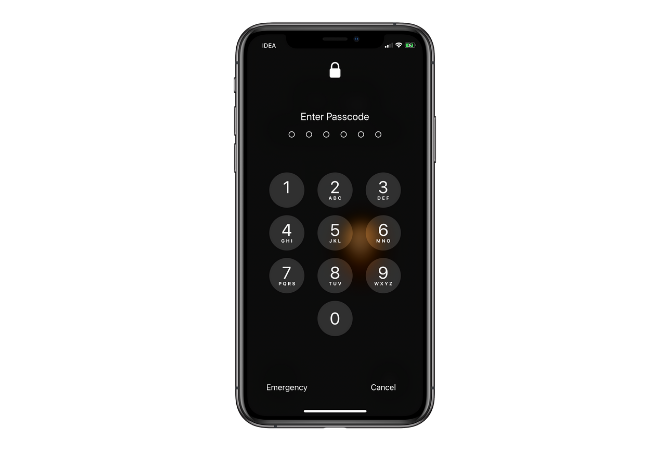
اینکه بسیاری از کاربران آیفون یا آیپد، پسورد چهار شمارهای را با پسورد اصلی آیفون خود اشتباه بگیرند هست. در واقع این مشکل رایجی است که باعث شده در آن واحد خیلیها ناگهان به اشتباه بیفتند. پسورد آیفون ممکن است تعداد بیشتری عدد یا حتی ترکیبی از عدد و حروف باشد. فقط خیلی پسوردهای مختلف را امتحان نکنید چون ۶ بار وارد کردن رمز اشتباه گوشی شما را غیر فعال میکند.
پیغامهای مختلف چه معنی میدهند؟
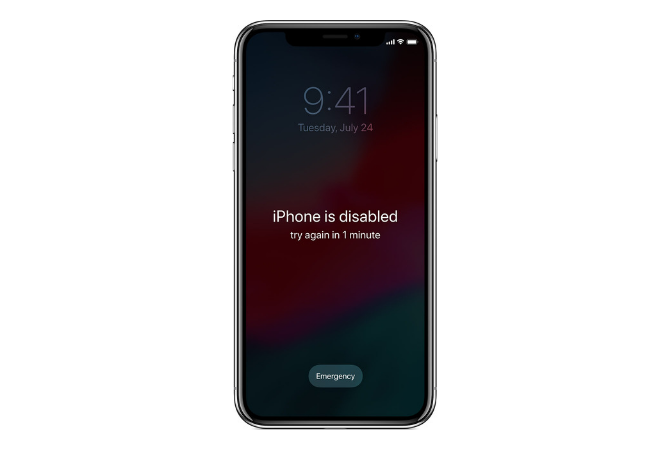
اگر رمز خود را اشتباه وارد کرده باشید، دو پیغام مختلف دریافت خواهید کرد. iPhone is disabled, try again in X minutes یا iPhone is disabled, connect to iTunes. اولین پیغام بعد از ۵ بار اشتباه کردن در رمز برای شما به نمایش داده شده و میزان زمان خاصی را برای امتحان دوباره برایتان در نظر گرفته میشود که جای × به نمایش در میآید. اما اگر ۱۰ بار به طور کلی رمز خود را اشتباه کنید، پیغام دوم به شما نمایش داده میشود، یعنی به طور کلی گوشی شما قفل شده است.
مسیرهایی که در زمان قفل شدن گوشی باید طی کنید
-
حل مشکل آیفون یا آیپد قفل شده از طریق آیتیونز
اگر قبلا گوشی آیفون یا آیپد خود را با کامپیوتری سینک کرده باشید، حالا میتوانید آن را دوباره به آن دستگاه وصل کنید بدون اینکه نیاز باشد که پسوردی وارد کنید. سپس از دستگاه نسخه پشتیبان بگیرید و در نهایت گوشی را از نو راه اندازی کنید.
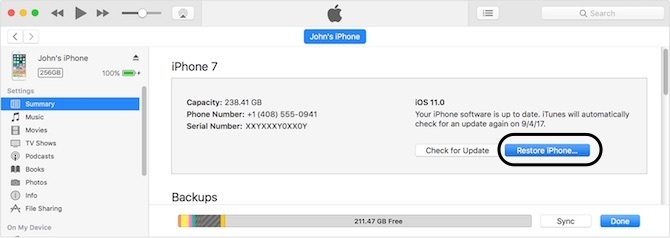
- ابتدا گوشی را به دستگاهی که قبلا در آن عملیات سینک یا همگام سازی انجام دادهاید وصل کنید
- آیتیونز را باز کنید و میبینید که دستگاه و گوشی بدون نیاز به کد سینک میشوند
- حالا از تمامی اطلاعات گوشی خود پشتیبان گیری کنید و مطمئن شوید همه چیز به صورت کامل انجام میشود
- وقتی پروسه پشتیبان گیری تمام شد روی دکمه Restore iPhone کنید و صبر کنید تا این کار انجام شود. Restore iPhone سیستم عامل گوشی را از نو راهاندازی میکند
- وقتی گوشی روشن میشود، شبیه به گوشی تازه خریداری شده است، کافی است که گزینه Restore from iTunes backup را بزنید تا اطلاعات شما بازیابی شود، انگار هیچ اتفاقی برای گوشی شما نیفتاده است
- رفع مشکلات بوجود آمده در زمان بوت آیفون بدون از دست رفتن اطلاعات
-
پاک کردن اطلاعات آیفون یا آیپد از طریق آیکلاد
اگر به جای آیتیونز از آیکلاد استفاده کرده باشید نیز میتوانید پروسه قبلی را پیش بروید. حتی WIFI گوشی شما غیر فعال باشد، بدون وارد کردن رمز میتوانید صفحه را از پایین به بالا بکشید تا از کنترل سنتر WIFI را بدون وارد کردن رمز روشن کنید. حالا مراحل زیر را طی کنید:
- داشبورد آیکلاد را از طریق کامپیوتر باز کرده و با اپل آیدی خودتان واردش شوید
- از All Devices دستگاه مورد نظر خود را انتخاب کنید
- Erase iPhone را بزنید تا گوشی کاملا پاک شود
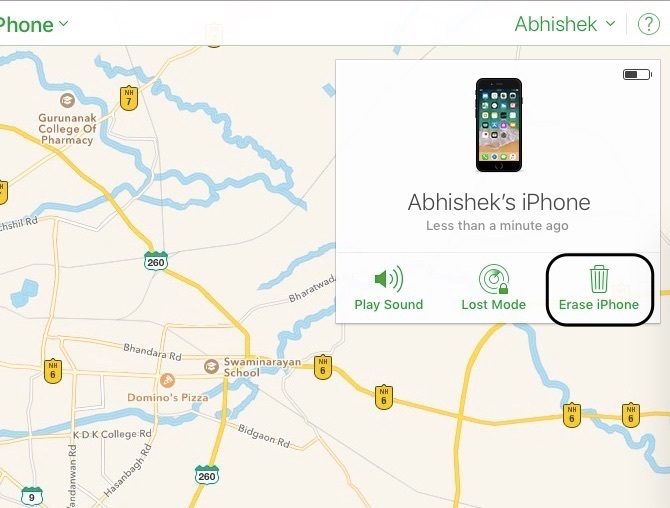
حالا بعد از اینکه گوشی دوباره راهاندازی شد با زدن restoring from an iCloud backup گوشی را به حالت اول خود بازگدارنید. نکته مهم اینکه حتما بعد از روشن کردن اینترنت گوشی بگذارید تا کاملا اطلاعات شما پشتیبان گیری شود. فراموش نکنید که از این گزینه برای پاک کردن اطلاعات گوشی دزدیده شده نیز میتوانید استفاده کنید.
-
استفاده از ریکاروی مود برا ریست کردن آیفون یا آیپد
اگر هیچ گاه دستگاه خود را با آیکلاد یا آیتیونز سینک نکرده باشید، ریکاوری مود تنها گزینه شماست. با این کار اطلاعات گوشی شما کاملا پاک میشود و با راهاندازی مجدد میتوانید از گوشی استفاده کنید. برای انجام این کار نیاز است ابتدا آیتونز را روی کامپیوتر نصب کنید و گوشی را به دستگاه متصل کرده، آیتیونز را اجرا کنید. باید کلیدهایی را به صورت فیزیکی بر روی گوشی بزنید تا آن را به حالت ریکاوری مود ببرید.
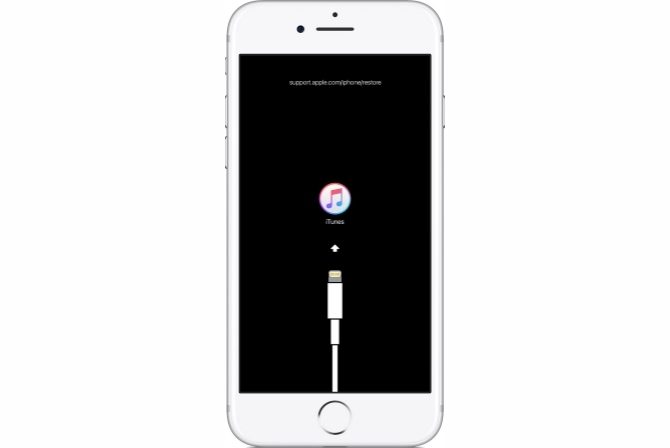
- آیفون ۸ به بالا: ابتدا کلید صدای بالا را بزنید، سپس خیلی سریع کلید صدای پایین را بزنید و بعد سریع کلید اسلاید را نگه دارید تا ریکاوری مود به نمایش در بیاید.
- آیفون ۷ و ۷+: کلیدهای اسلاید و صدای پایین را نگه دارید تا صفحه ریکاوری مود نمایان شود.
- آیفون ۶s، آیپد و آیپد تاچ: کلید Home و کلید بالای دستگاه یا اسلاید را نگه دارید.
- چگونه از سیستم شخصی خود، آیفونتان را کنترل کنید
وقتی این کار را انجام دادید پیغامی در آیتیونز میبینید که با کلیک بر روی Restore کار ریست دستگاه شما آغاز میشود.
